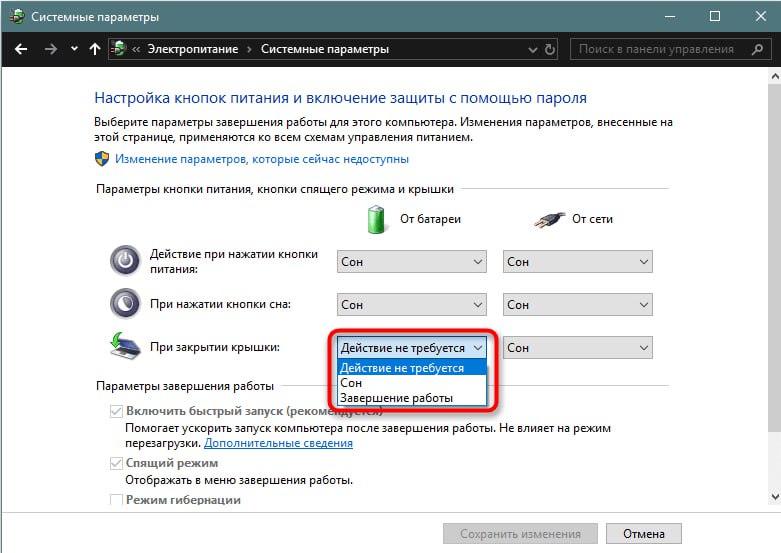
❗️Настройка действий ноутбука при закрытии крышки Windows 10
⚙️Описание⤵️
🧑💻1️⃣Нажмите комбинацию клавиш Win + R и впишите команду powercfg.cpl , чтобы сразу попасть в настройки «Электропитания».
2️⃣На панели слева отыщите пункт «Действие при закрытии крышки» и перейдите в него.
3️⃣Вы увидите параметр «При закрытии крышки». Он доступен для настройки в режиме работы «От батареи» и «От сети»
4️⃣Выбирайте одно из подходящих значений для каждого варианта питания.
5️⃣Выбрав режимы для обоих видов питания, нажмите «Сохранить изменения»
⚠️Теперь ноутбук при закрытии. будет работать в соответствии с заданным ему поведением.
⚙️Описание⤵️
🧑💻1️⃣Нажмите комбинацию клавиш Win + R и впишите команду powercfg.cpl , чтобы сразу попасть в настройки «Электропитания».
2️⃣На панели слева отыщите пункт «Действие при закрытии крышки» и перейдите в него.
3️⃣Вы увидите параметр «При закрытии крышки». Он доступен для настройки в режиме работы «От батареи» и «От сети»
4️⃣Выбирайте одно из подходящих значений для каждого варианта питания.
5️⃣Выбрав режимы для обоих видов питания, нажмите «Сохранить изменения»
⚠️Теперь ноутбук при закрытии. будет работать в соответствии с заданным ему поведением.